用Firworks制作电线的教程
| 1、首先选择的file> New或CNTL+N, 新建一个300x300象素的fireworks文件。设置分辨率为100,并且底色为白色。 2、选择钢笔工具,在画布的左上方点击确定电线的起点。在起点的右边,选择一个位置再次单击,不要松开鼠标, 拖动鼠标创建一条弧。  3、重复上一步的操作。在弧的右边点击,拖出一条相反方向的弧。将由两个弧组成电线的主干。 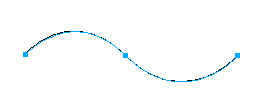 4、选择这条线, 在属性窗口设置描边(stroke)。设置如图颜色为#006600。tips设置为10。  经过了上面的几步,现在的结果看起来应该这样子:  5、选择电线,按CNTL + ALT + D复制出一条电线。现在我们需要修改一下新线的设置, 选择新线,stroke按照下图进行设置。1 pixel soft, 颜色为绿色(#00FF00),扩散度为4。  现在电线效果如图: 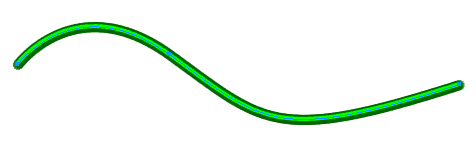 6、保持对绿色的线的选择, 在效果窗口选择Blur > Gaussain Blur,高斯模糊程度设置为1.5。 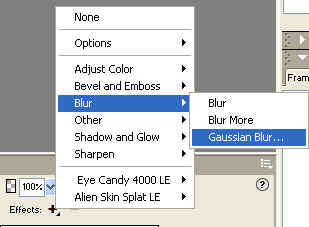 7、现在绿色的线在被模糊之后应该有一点3D效果了。选择两条线,执行 Modify > Flatten Selection (CNTL + ALT + SHIFT + Z)把路径转换为位图。 8、由于电线的线头是平的。所以我们需要修整一下线头。选择多边形套索工具(如下图),把图像放大到800%。  9、在电线的末端进行不断的点击出一个多边形来保证线头被削平如下图: 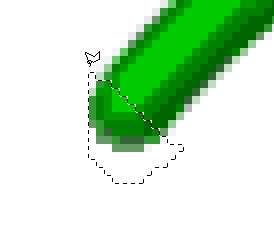 删除选区,得到如下图的效果:  10、选择矩形工具, 在削平的线头处拉一个瘦削的长方形。这将是电线的铜线部分。 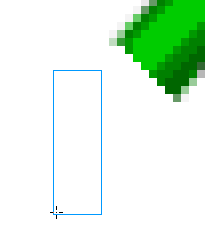 11、选择这个矩形,将stroke设置为none, 选择线性填充。编辑线性填充属性,设置如图像铜的黄色: 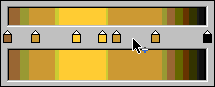 12、选择这个矩形并且执行Modify - Transform - Scale。旋转这个矩形,使它和线头平行。然后把这个矩形拖动到线头处和电线缪合。 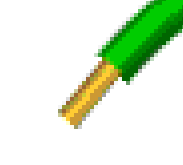 13、复制一下这个矩形然后再接到另外一个线头处。效果如图:  14、现在我们需要创建另一条电线与上面的电线进行交叉。选择Edit - Select All,选中电线按CNTL + Shift + D或者edit>clone,复制一条电线。选中复制的电线, 执行Modify - Transform - Flip Vertical。使用鼠标光标移动这条电线到如下位置:  15、把图像放大到800%。选中顶层的电线,单击橡皮工具,并设置橡皮工具如图:  用橡皮工具小心地抹去电线交错点上顶层电线的部分。如下图: 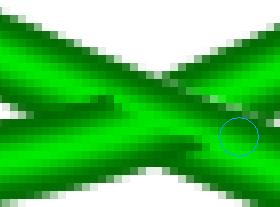 途中如果做错了,可以用CNTL + Z去撤消上一步的操作。得图如下: 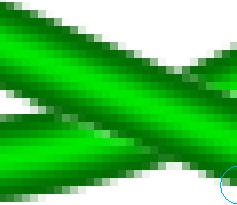 16、把图像大小回到100%。然后,。 在effect 菜单中选择Shadow and Glow>Drop Shadow给电线加上阴影。 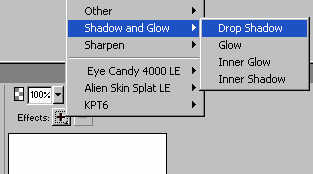 最终效果如图:  |
- 上一篇: Fireworks版MAC文字效果教程
- 下一篇: Fireworks MX 模拟灯泡效果
-= 资 源 教 程 =-
文 章 搜 索
